4-1
经过上一章节的学习我们已经搭建了项目的整个框架,雏形已成。接下来我们只需要的往里面堆东西就可以了。
设计稿网址(14天分享有效,过期的可以找我拿): https://lanhuapp.com/url/Airvn 密码: I4DA
分析首页设计稿
写代码一定要注意细节和结构性,拿到设计图首先分析应该怎么做,应该有哪些模块,哪些模块可以通用,一定要经过设计之后再动手去写。
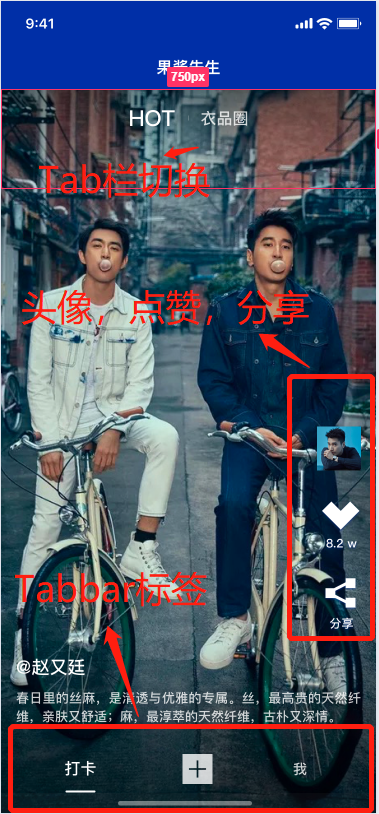
从设计稿可以看出,图片是通屏的。经过与设计师沟通,而且还是轮播图,上下滑动的。上面有“HOT” 跟 “衣品圈” 两个Tab切换 。
下面是 Tabbar 标签栏,有“打卡”、“+”、“我”共 3 个标签,分别去到不同的页面。
右边有“头像”、“点赞”、“分享”。
通屏轮播图
给大家介绍两个微信小程序官方组件。
view:视图容器,相当于div。swiper: 滑动视图容器。其中只可以放置swiper-item组件,常用来放轮播图。image:用来放图片的组件。
下面我们用这两个组件来写通屏轮播图
# index.wxml 代码
<!--一个大盒子包住所有的元素-->
<view class="container-fill">
<!--包住 swiper 组件-->
<view class="scroll-fullpage" style="height: 100%">
<!--swiper组件用法,里面只能放swiper-item组件,我们项目中需要的轮播图上下滑动,所以设置 vertical="true" 代表滑动方向为纵向。-->
<swiper circular="true" vertical="true" style="height: 100%">
<!--放了两个 swiper-item,相当于有两个子项,滑两下 -->
<!--第一个子项-->
<swiper-item>
<!--swiper-item 组件里面可以放任何的东西,我们这里放了图片-->
<!--src代表图片的url,mode为图片的裁剪,缩放的模式,aspectFill保持纵横比缩放图片-->
<image mode="aspectFill"
src="https://timgsa.baidu.com/timg?image&quality=80&size=b9999_10000&sec=1590745760463&di=50d76742c6cb334acdac656a930c52e7&imgtype=0&src=http%3A%2F%2Fc-ssl.duitang.com%2Fuploads%2Fitem%2F201909%2F27%2F20190927092410_yyrsn.thumb.400_0.jpg"
class="slide-image">
</image>
</swiper-item>
<!--第二个子项-->
<swiper-item>
<image mode="aspectFill"
src="https://timgsa.baidu.com/timg?image&quality=80&size=b9999_10000&sec=1590747427893&di=9fa9371dfd6f8ffcd062b18eeff58ec5&imgtype=0&src=http%3A%2F%2Fpic1.win4000.com%2Fmobile%2F2019-09-11%2F5d789c0b24214_200_300.jpg"
class="slide-image">
</image>
</swiper-item>
</swiper>
</view>
</view>代码分析大白话(注释里面也挺详细的):
view相当于div,是一个容器,不可以滑动。swiper是一个可以滑动的的容器,vertical = "true"表示滑动方向为纵向,circular="true"表示采用衔接滑动,如果不理解衔接滑动可以把这个属性先去掉,然后体验一下区别。swiper-item是swiper的滑块,如果加入滑动内容,那么就在swiper-item中添加,宽高自动设置为 100% 。image组件放在swiper-item中,其中的mode属性最常用的是widthFix,表示图片宽度100%,高度自适应。我觉得有点像背景图的感觉。
上面是 wxml的代码,接下来是样式。
# index.less代码
<!--将大盒子通屏,这个方法请记住
用固定定位的方法通屏。不会出现各个机型有白边的情况
不熟悉less的同学,就去百度看一下。
其实就是层层嵌套的感觉。
其实这里的选择器,例如&#x







 最低0.47元/天 解锁文章
最低0.47元/天 解锁文章















 36万+
36万+











 被折叠的 条评论
为什么被折叠?
被折叠的 条评论
为什么被折叠?








